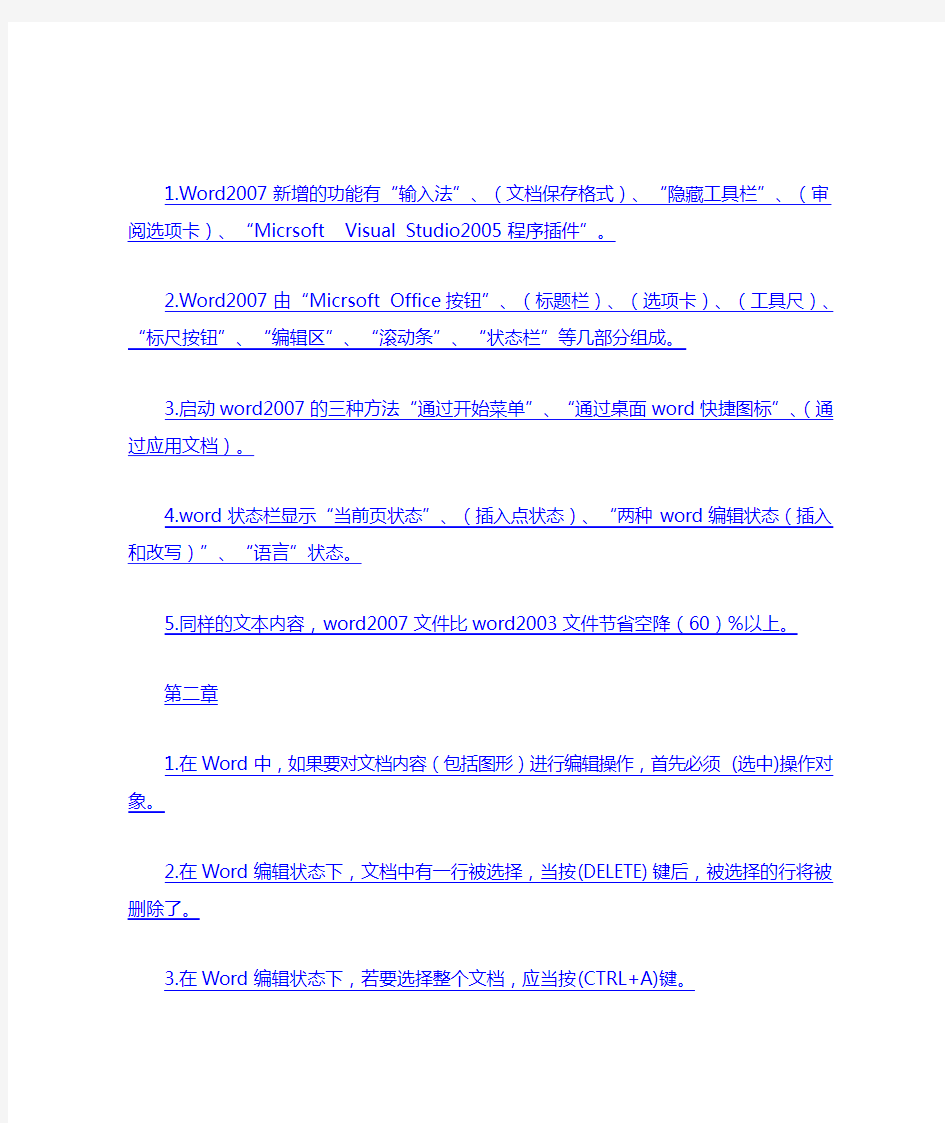
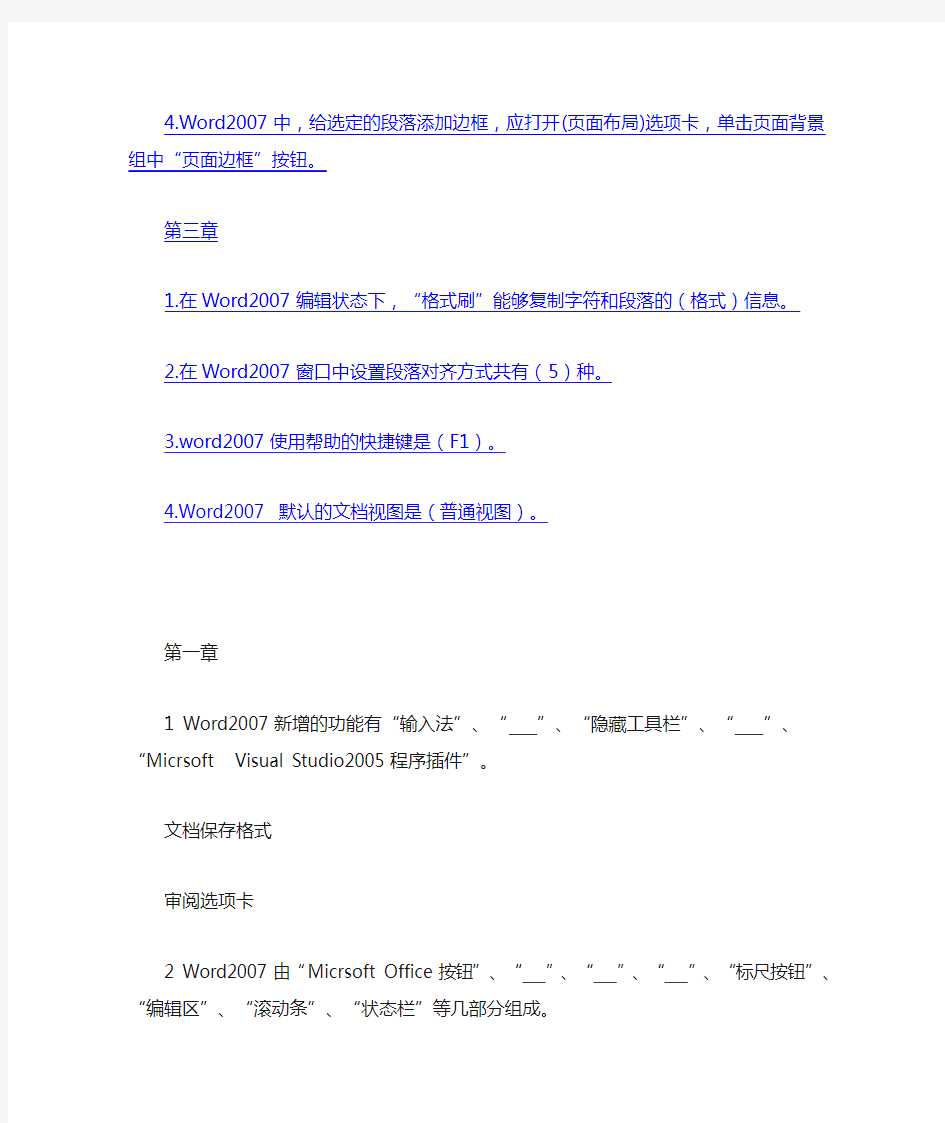
1.Word2007新增的功能有“输入法”、(文档保存格式)、“隐藏工具栏”、(审阅选项卡)、“Micrsoft Visual Studio2005程序插件”。
2.Word2007由“Micrsoft Office按钮”、(标题栏)、(选项卡)、(工具尺)、“标尺按钮”、“编辑区”、“滚动条”、“状态栏”等几部分组成。
3.启动word2007的三种方法“通过开始菜单”、“通过桌面word快捷图标”、(通过应用文档)。
4.word状态栏显示“当前页状态”、(插入点状态)、“两种word编辑状态(插入和改写)”、“语言”状态。
5.同样的文本内容,word2007文件比word2003文件节省空降(60)%以上。
第二章
1.在Word中,如果要对文档内容(包括图形)进行编辑操作,首先必须(选中)操作对象。
2.在Word编辑状态下,文档中有一行被选择,当按(DELETE)键后,被选择的行将被删除了。
3.在Word编辑状态下,若要选择整个文档,应当按(CTRL+A)键。
4.Word2007中,给选定的段落添加边框,应打开(页面布局)选项卡,单击页面背景组中“页面边框”按钮。
第三章
1.在Word2007编辑状态下,“格式刷”能够复制字符和段落的(格式)信息。
2.在Word2007窗口中设置段落对齐方式共有(5)种。
3.word2007使用帮助的快捷键是(F1)。
4.Word2007 默认的文档视图是(普通视图)。
第一章
1 Word2007新增的功能有“输入法”、“”、“隐藏工具栏”、“”、“Micrsoft Visual Studio2005程序插件”。
文档保存格式
审阅选项卡
2 Word2007由“Micrsoft Office按钮”、“”、“”、“”、“标尺按钮”、“编辑区”、“滚动条”、“状态栏”等几部分组成。
标题栏
选项卡
工具尺
3启动word2007的三种方法“通过开始菜单”、“通过桌面word快捷图标”、“”。
通过应用文档
4 word状态栏显示“当前页状态”、“”、“两种word编辑状态(插入和改写)”、“语言”状态。
插入点状态
5 word2007保存的文档格式为“XX.d oc”
1 在Word2007窗口中设置段落对齐方式共有(____)种
5
2 Word2007 默认的文档视图是()。
普通视图
3 需要输入特殊的符号,可以使用“插入”选项卡中的“符号”命令来实现。
√
4 Word表格既可合并单元格,也可拆分单元格。
√
5 word2007操作中剪切就是删除
×
第四章
1 再打开的WORD2007文档中,查找文字的快捷键是(C )。
?A、CTRL+A
?B、CTRL+M
?C、CTRL+F
?D、CTRL+C
2 在Word2007中,要插入脚注或尾注,应使用(D)选项卡的工具。
?A、开始
?B、插入
?C、页面背景
?D、引用
3 Word2007中插入总页码的域公式是( A )
?A、NumPages
?B、Page
?C、TC
?D、Next
4 可以在页眉或页脚中添加( ABCD )。
?A、页码
?B、时间
?C、日期
?D、文档标题
5 在文档窗口中显示被编辑文档的同时,能显示页码、页眉、页脚的显示方式是页面视图方式。
√
1 若要将一些文本内容设置为粗体字,则选择后单击工具栏的( B )。
?A、【U】按钮
?B、【B】按钮
?C、【A】按钮
?D、【I】按钮
2 在Word中,快速打印整篇文档的方法是( D )
?A、单击“Office”按钮中的“打印”命令项中的“打印”命令
?B、单击“Office”按钮中的“打印”命令项中的“打印预览”按钮
?C、单击“自定义快速工具栏”中的“快速打印”按钮
?D、使用组合键Ctrl+P进行快速打印
3 在Word 2007 编辑的内容中,文字下面有红色波浪下画线表示可能有拼写错误。√
4 复制到剪贴板中的信息,只能粘贴一次。
×
5 调整文档的显示比例后,该文档打印输出的大小也会随之改变。
×
第六章
1 在Word2007中,下列(A)对象不能改变叠放次序。
?A、文本
?B、文本框
?C、图片
?D、图形
2 如要用矩形工具画出正方形,应同时按下( C)键。
?A、Ctrl
?B、Alt
?C、Shift
?D、Tab
4 在Word 2007中,多个形状(即自选图形)可以进行组合。
√
5 中文Word可进行图文混排。
√
第七章
1 在Word2007 中插入的艺术字在文档中可作为( A)来处理。
?A、.图形对象
?B、文本
?C、文字
?D、图形和文字
2 用SmatrArt 图形制作流程图,如果需要新增图形,则在“SmatrArt 工具设计”功能选项卡的“创建图形”分组中,单击( A )按钮,系统会在选中的形状后添加一个形状。
.A、添加形状
?B、开始
?C、格式刷
?D、字体
3 新插入的艺术字,默认的文字环绕方式为(A)
?A、嵌入型
?B、分散型
?C、混合型
?D、交互型
4 为艺术字添加的阴影是无法去除的。
×
5 艺术字和公式都可以像图片一样,放到文档的任意位置。
√
第八章
1 EXCEL 2007中工作表重新命名的具体操作方法呢是(A )
?A、“开始”—“格式”—“重命名工作表”
?B、“插入”—“格式”—“重命名工作表”
?C、“审阅”—“格式”—“重命名工作表”
?D、“视图”—“格式”—“重命名工作表”
2 EXCEL 2007的工作表可以分为(B )
?A、65536行和128列
?B、65536行和256列
?C、65000含和256列
?D、65000含和128列
4 退出EXCEL 2007程序的三种常用方法(ABC )。
?A、通过鼠标单击程序窗口右上角的“关闭”按钮退出
?B、通过“office按钮”菜单退出
?C、通过“ALT+F4”组合键退出
?D、通过“CTRL+A”组合键退出
5 工作表是组成工作簿的基本单位,是EXCEL中用于存贮和处理数据的主要文档
√
第九章
1 选定连续的行或列除了使用鼠标拖拽连续选定外,还可以选择首行或首列后再通过( B )快捷键来选定最后一行或一列来实现。
?A、CTRL
?B、SHIFT
?C、ALT
?D、TAB
2 选定不连续的行或列时需要配合使用的快捷键为(A )
?A、CTRL
?B、SHIFT
?C、TAB
?D、ENTER
3 单元格中输入内容可以通过(A )和(C )两种方式实现
?A、单击需要输入数据的单元格直接输入数据
?B、通过视图输入
?C、双击需要输入数据的单元格直接输入数据
?D、通过审阅输入
4 选择单元的整行或整列只需要单击行标和列标即可!
√
5 活动的单元格就是被选中的单元格
√
第十章
1 恢复上一次操作的快捷键为(A)
?A、Ctrl+Z
?B、Ctrl+A
?C、Ctrl+C
?D、Ctrl+V
2 在自动换行功能未设置时,可以通过按( C )来强制换行
?A、ALT + SHIFT
?B、ALT + TAB
?C、ALT + ENTER
?D、CTRL + ENTER
3 单元格的垂直对齐方式有(ABC)
?A、顶端对齐
?B、居中对齐
?C、底端对齐
?D、右对齐
4 在Excel 2007中进行单元格复制时,无论单元格是什么内容,复制出来的内容与原单元格总是一致。
×
5 在Excel 2007中,不管单元格内是否允许编辑,在编辑栏中一定可以编辑。
×
第十一章
1
【单选】Excel2007中,输入公式必须以(A )开头
?A、=
?B、!
?C、~
?D、-
2 如果在Excel2007某单元格内输入“=3+2^4/2”,则得到的结果为(A )
?A、11
?B、FALSE
?C、TRUE
?D、7
3 在Excel2007中,表示输入的是公式而不是数据的标志是( A )
?A、必须以“=”开始
?B、必须以“*”开始
?C、必须以空格开始
?D、必须以“_”开始
4 公式中的操作数可以是( ABCD )
?A、常量
?B、单元格地址
?C、名称
?D、函数
5 在Excel2007中,输入函数时,函数名区分大小写。×
第十二章
1在Excel2007中,对数据进行筛选应选择(C )菜单中的“筛选”选项。
?A、插入
?B、视图
?C、数据
?D、审阅
3 关于数据透视表报表,不可以进行的操作是( B )
?A、显示所关心区域的明细数据
?B、更改数据表中的汇总数据
?C、查看对源数据的不同汇总
?D、通过显示不同的页来筛选数据
4 在Excel2007中,关于排序下列说法错误的是( B )
?A、可按多个关键字进行排序
?B、不可以自定义排序序列
?C、可以按日期进行排序
?D、可以按行进行排序
第十三章
1 在Excel2007中,关于图表,下列说法不正确的是(A )。
?A、不能删除数据系列
?B、可以移动嵌入图表
?C、可以改变嵌入图表的大小
?D、可以更改图表类型
2 在Excel2007中,建立图表可通过( A )选项卡工具栏中的“图表”按钮。
?A、插入
?B、开始
?C、页面布局
?D、视图
3 在Excel2007中,编辑图表时可以进行下列中的(ABCD )操作。
?A、增加和删除数据系列
?B、更改图表类型
?C、修改图表中的图形
?D、修改图表中数据
4 在Excel2007中,编辑图表时,只需单击图表即可激活。
√
5Excel2007建立图表后,当改变工作表中的数据时,图表也会随之更新。
√
第十四章
1 下列操作中,不能启动PowerPoint2007的是(C)
?A、用鼠标左键双击桌面上的PowerPoint 2007图标
?B、用鼠标左键双击PowerPoint 2007的演示文稿名
?C、用鼠标右键单击桌面上的PowerPoint 2007的图标
?D、用鼠标右键单击PowerPoint 2007演示文稿名,选择“打开”命令
2 在Powerpoint2007中要切换到幻灯片放映模式的快捷键是(A)
?A、F5
?B、F6
?C、F7
?D、F8
3第一次启动PowerPoint2007时,将会出现一个页面,除了用户常见的标题栏、工具栏、状态栏等,还有与其他软件不同的( ABC )。
?A、大纲窗口
?B、幻灯片编辑区
?C、备注窗格
?D、视图
4 PowerPoint2007新增功能有哪些( ABCD )
?A、全新的直观性外观
?B、主题和快速样式
?C、自定义幻灯片版式
?D、设计师水准的smartart图形
?E、新效果和改进效果
5 在PowerPoint2007中放映幻灯片时,按ESC键可以结束幻灯片放映。
√
第十五章
1 在PowerPoint2007中,文字区中的插入光标存在,表明此时为( C )状态。
?A、移动
?B、复制
?C、文字编辑
?D、文本框选取
3 下列说法正确的是( C )
?A、通过背景命令只能为一张幻灯片添加背景
?B、通过背景命令只能为所有幻灯片添加背景
?C、通过背景命令既可以为一张幻灯片添加背景也可以为所有添加背景?D、以上说法都不对
4 在幻灯片中添加文本的方法(AB )。
?A、根据版式占位符设置文本
?B、只用文本输入框输入文本
?C、自选图形文本
?D、艺术字
5输入文本最简单的方法时使用文本框输入文字
√
第十六章
1 在PowerPoint2007中,不属于文本占位符的是( D )
?A、标题
?B、副标题
?C、普通文本框
?D、图表
2 当我们想要为文字加上“光晕”效果时,需使用以下何项方法(A )
?A、在“艺术字样式”群组中改变“文字效果”
?B、在“图案样式”群组中改变“图案效果”
?C、在“绘图”群组中使用“图案”
?D、在“绘图”群组中使用“快速样式”
3 创建新的幻灯片时出现的虚线框称为(A )
?A、占位符
?B、文本框
?C、图片边界
?D、表格边界
4 不可以在幻灯片中插入艺术字
×
5 在放映幻灯片时在一个显示器的情况下就可以查看备注信息
×
第十七章
1 PowerPoint2007 提供了多种( C ),它包含了相应的配色方案、母版和字体样式等,可供用户快速生成风格统一的演示文稿。
?A、版式
?B、母版
?C、模板
?D、幻灯片
2 母版可以实现的是(D)
?A、统一改变字体设置
?B、统一添加相同的对象
?C、统一修改项目符号
?D、以上都不是
3 在幻灯片母版中,设置幻灯片带自动更新的日期位置是(A )
?A、视图
?B、编辑
?C、工具
?D、开始
4 母板就是模版
×
5 在PowerPoint2007中放映幻灯片时,按ESC键可以结束幻灯片放映
√
第十八章
2 幻灯片的自定义动画不包含以下( D )
?A、多媒体动画效果
?B、文本动画效果
?C、图表动画效果
?D、幻灯片切换效果
3 PowerPoint2007中设置动画是通过(D )选项卡来实现的
?A、开始
?B、审阅
?C、视图
?D、动画
4 在PowerPoint2007可以对鼠标设置动作,主要包含以下两类(AC )
?A、单击鼠标
?B、双击鼠标
?C、鼠标移动
?D、以上都不对
5 鼠标动作一旦设定就不能撤销
×
第十九章
1 录制旁白是通过(A)选项卡来实现的
?A、幻灯片放映
?B、视图
?C、插入
?D、审阅
2 在PowerPoint2007的下,在(C )下可以用拖动方法改变幻灯片的顺序。
?A、幻灯片视图
?B、备注页视图
?C、幻灯片浏览视图
?D、幻灯片放映
3 使用快捷键F6可以直接放映演示文稿
×(F5可以直接放映演示文稿)
4 创建自定义放映时,不能改变幻灯片的显示次序
×
5 在放映多媒体内容时智能自动播放不能手动播放
×
Word Office2007培训经典教程
目录 Word2007培训教程 (4) 1.Word2007概述 (4) 1.1 Word2007概述 (4) 1.2 Word的启动与退出 (4) 1.3 初体验-功能区 (5) 1.4 初体验-对话框启动器 (5) 1.5 初体验-额外选项卡 (5) 1.6 初体验-浮动工具栏 (5) 1.7 初体验-快捷方式 (5) 2.文档的基本操作 (5) 2.1 创建新文档 (5) 2.2 输入文本、保存文档 (5) 2.3 打开文档 (6) 3.Word2007的编辑技术 (6) 3.1 选择文本 (6) 3.2 删除、复制、移动文本 (6) 3.3 查找文本 (7) 3.4 替换文本 (8) 3.5 撤销和恢复 (8) 4.Word2007排版技术 (8) 4.1 字符格式化设置 (8) 4.2.1 设置段落对齐方式 (9) 4.2.2 设置段落行距与间距 (9) 2
4.3 添加边框和底纹 (10) 4.4 项目符号和编号 (11) 4.5 使用格式刷 (11) 4.6 样式的使用 (11) 5.表格操作 (12) 5.1 插入表格 (12) 5.2 应用表格样式 (12) 5.3 修改表格 (12) 5.4.1 设置单元格属性 (13) 5.4.2 设置行、列、表格 (13) 5.5 排序和数字计算 (14) 6.使用图形对象 (15) 6.1.1 插入图片 (15) 6.2 插入文本框 (16) 6.3 插入艺术字 (16) 6.4 插入时间 (16) 6.5 插入符号 (17) 6.6插入剪贴画和形状 (17) 7.页面设置 (17) 7.1插入页眉或页脚、将页眉保存到库、设置首页、奇偶页不同 (18) 7.2 页码操作 (18) 7.3 分栏设置 (19) 7.4 设置纸张方向和大小 (19) 3
Office2007经典教程 第一讲WORD 2007基础知识 学习目标 在本讲中将通过学习了解word2007的新增功能和特点,word2007的工作界面以及word2007的基本操作。 主要内容 word2007简介 word2007新增功能和特点 Word2007的工作界面 Word2007的基本操作 1.1 word2007简介 Word是Microsoft公司的一个文字处理器应用程序。它最初是由Richard Brodie 为了运行DOS的IBM计算机而在1983年编写的。随后的版本可运行于Apple Macintosh (1984年), SCO UNIX,和Microsoft Windows (1989年),并成为了Microsoft Office 的一部分。2006 年发布的Word 2007,现在最新的版本是Word 2010。 1.2 word2007新增功能和特点 一、输入法 如果是Windows XP用户,在Office 2007安装完毕后点击“输入法”按钮,会发现原有Windows XP自带的“微软拼音输入法2003”自动更新为“微软拼音输入法2007”,与以前的输入法版本相比,“微软拼音输入法2007”字词库得到了更新,而且更加智能。 二、文档保存格式 我们在使用Microsoft Office 97~Microsoft Office 2003时,对保存Word文档时生成的“.doc”格式文档非常熟悉,而新发布的Microsoft Office 2007改变了部分文档格式,Word文档的默认保存格式为“.docx”,改变格式后文档占用空间将有一定程度的缩小。但同时出现的问题是安装Microsoft Office 97~2003的计算机无法打开格式为“.docx”的文档,解决方法是到微软官方网站上下载兼容性插件,安装到装有Microsoft Office 97-2003的计算机上,就可以打开“.docx”文档了。 三、隐藏工具栏 我们在使用Microsoft Office 97-2003编辑文档时经常会用到“字体”和“段落”中的一些功能,例如“文字加粗”、“字体颜色”、“段落居中”和“字体和字号”等功能,由于频繁操作,我们需要用鼠标上下来回点击,时间一长,易产生厌烦。新发布的Office 2007增加了一个“隐藏工具栏”,当我们将需要修改的文字或段落选中,并把鼠标向选中部分末字符的右上角移动,就会发现在该字符的右上角出现了一个工具栏,并且随着鼠标箭头的移近,工具栏的透明度逐渐降低。在这个“隐藏工具栏”中包括了我们经常应用的字体和段落工具栏的选项,使用起来方便快捷,可以显著提高我们
office2007学习使用教程 第1讲 WORD2007基础知识 学习目标 在本讲中将通过学习了解word2007的新增功能和特点,word2007的工作界面以及word2007的基本操作。 主要应用“新建批注”选项,上司可以对下级提交的计划或文案进行批注,下 级也可以对工作中的问题和需要请示的事项进行说明。我们只要将需要批注的我们应用“文档 保护”选项,可以设置访问权限,可以禁止复制或修改文档中的如果想禁止他人浏览自己的文档,可以点击Office图标,在弹出的选项栏中给文档设置密码,通过使用“文档保护”和“加密文档”可以大幅度提高我们资料信息的安全 性。 五、Microsoft Visual Studio Tools 安装完Microsoft Office 2007后,在“程序”菜单中你会发现新增的程序除 了Microsoft Office 2007以外,还有Microsoft Visual Studio 2005程序插件。Office 2007与Office 2003一样,利用Microsoft Office自带的VB编程功能,可以编写出特定功能插件,插入文档中,从而满足我们的特定功能,例如网络 管理员可以编写VB视频播放插件,并将其插入Word中,通过博客编辑功能将文章发布。 六、同样的文件2007的比2003的小很多 同样的文本(6)滚动条
在编辑区的右边和下边,分别为垂直滚动条和水平滚动条。单击滚动条中的滚 动箭头,可以使屏幕向上、下、左、右滚动一行或一列;单击滚动条,可以使屏幕上、下、左、右滚动一屏;拖曳滚动条中的滚动块,可迅速达到显示的位置。 (7)状态栏 显示当前页状态(所在的页数、节数、当前页数/总页数)、插入点状态(位置、第几页)、两种Word 编辑状态(插入、改写)、“语言”状态(如:中文(中国)、英文(美国)等)。 1.4 Word2007的基本操作 1.4.1 启动与退出Word 2007 启动Word 2007的方法非常灵活,通常可以使用以下3种方法。 第1种:从“开始”菜单启动 单击“开始”按钮,指向“所有程序”,选择“Microsoft Office”命令,在弹出的程序列表中选择“Microsoft Office ”;文档结束标记“”。 Word 2007”命令,这样即可打开Word工作窗口。 第2种:从桌面快捷图标启动 如果Windows桌面上建立有Microsoft Word的快捷方式图标,双击该图标也 可 以启动Word 2007。 第3种:从应用文档启动 我们双击任何一个文件夹中的Word文档图标时,系统就会自动启动与之相关 的应用程序。 退出Word 2007程序,有以下3种方法。 退出。第1种:鼠标左键单击程序窗口右上角的“关闭”按钮 第2种:通过“office按钮”菜单退出Word 2007。
MS office2007 目录 目录 (2 Excel2007 (5 运算符 (5 怎样往Excel2007单元格插入函数 (6 excel如何求平方、立方 (9 插入对数函数 (13 求立方 (14 excel如何进行开方/平方/次方及根号运算 (15 excel怎么自动求和乘除 (16 excel怎么自动求和 (16 excel怎么自动相加减乘除 (22 excel自动混合运算 (26 如何使自动求和的数据前加上货币符号 (28 一次性选择一行后的所有行并隐藏 (29 隐藏行 (29 隐藏列 (29 取消隐藏 (30
Word2007 (30 图表 (30 折线图或柱状图显示数据值 (30 排版 (33 Word2007如何每一节单独编制页码 (33 A3纸分为两栏后如何为每栏插入页码 (34 PowerPoint2007 (37 PPT动画制作 (37 星星闪烁动画 (37 太阳照射光芒动画 (39 荷蛙动画 (40 Excel2007运算符
怎样往Excel2007单元格插入函数
1.在任意单元格输入一个=号,然后点击上方函数栏里面的箭头,会弹出一些常用函数,我们也可以点击其他函数选项。 2.弹出插入函数对话框,选取类别,然后选择一种函数。
3.例如我选取的就是SUM求和函数,在Number1,2中输入数字,确 定即可。 4.在我们刚刚选中的单元格中得到了结果,怎么样,插入函数就是这么的简单
excel如何求平方、立方 1.本文因为作为演示操作文章,设计好的表格数据是随意性的,打开一 个表格,如图: 2.2 选择菜单栏里的“插入”,然后选择下拉菜单的“函数”。 3.3 在常用函数里选择“数学与三角函数”,在出现的内容里,选择“POWER”函数,这是本文的重点。 4.4
Word2007培训教程 1.2 Word的启动与退出 3种启动方式:1程序中启动;2桌面快捷方式启动;3单击现有word文档启动; 3种退出方式:1右上角X按钮;2左上角单击office按钮,点击退出;3双击左上角office 按钮 2.1 如何创建新文档 启动2007后系统会自动创建一个空白文档 a)单击【MicrosoftOffice】按钮,然后选择新建命令 b)按Ctrl+N组合键 c)在桌面空白区域单击鼠标右键,从弹出的快捷键菜单中选择县官的新建命令; 2.2 输入文本、保存文档 创建了文档后,可以在新创建的文档中新建中进行文字,数字,图形等 文本输入后,需要保存,一般用组合键:Ctrl+S进行保存 ; 3.1 选择文本 选定文本内容是一切文本操作的基础,是学习办公类软件必须掌握的知识,选定文本有以下几种方法; a)用鼠标选取 将鼠标置于要选定文字的开始位置,按住鼠标左键不放兵拖动鼠标到要选定文字的结束位置松开;或者按住shift键,在要选定文字的结束位置单击,也可以选中这些文字 行的选择 3.2 删除、复制、移动文本 1、删除文本 步骤一:选定要删除的文本 步骤二:按backspace键,或按下delete键,就可以删除文本; 1
2、复制文本 菜单命令法:先选定要重复输入的文字,使用【开始】选项卡或右键快捷菜单中的【复制】命令或快捷键ctrl+C对文字进行复制;然后将光标置于要输入文本的地方,使用右键快捷菜单中的【粘贴】命令或者快捷键ctrl+V可以实现粘贴,这样可以免去很多输入的麻烦。 a)鼠标拖动法:先选定要重复输入的文字,同事按ctrl键和鼠标左键,拖动鼠 标指针。此时,鼠标指针会变成一个带有虚线方框的箭头,光标呈徐现状。 当光标移动到了要插入复制文本的位置后释放鼠标和ctrl键,就可以实现文 本的复制。 3.3 查找文本 【查找】 要想在文档中查找内容,可以单击【开始】选项卡中的【查找】命令,也可以利用快捷键ctrl+F来打开【查找和替换】对话框,查找完成插入点会定位于被找到的文本位置上,具体步骤如下: 1)设置开始查找的位置(如文档的首部),word2003默认从插入点开始查找 2)单击【开始】选项卡中的【查找】命令或者按ctrl+F键,打开【查找和替换】对话框, 3)在【查找内容】文本框中输入要查找的文本。 4)单击【查找下一处】按钮,即可在文档中进行查找,如果要继续查找,可以再次单击【查找下一处】按钮。 5)如果要技术查找,可以单击【取消】按钮,关闭对话框; 提示: 如果对查找有更多的要求,可以单击【更多】按钮,word2003靓啊在对话框中 显示更多的搜索选项如【搜索方向】【区分大小】【全字匹配】等 3.4 替换文本 【替换】 要先替换文档中的内容,可以单击【开始】选项卡中的【替换】命令,也可以利用快捷键ctrl+H来打开【查找和替换】对话框,替换步骤如下: 1)单击【开始】选项卡中的【替换】命令或者按ctrl+H键,打开【查找和替换】对话框, 2)在【查找内容】文本框中输入要替换的源文本, 2